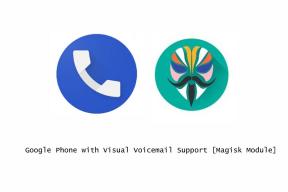Uplay ne cesse de me demander de créer un nom d'utilisateur à chaque lancement: comment y remédier?
Autre Guide Utile / / August 05, 2021
Le client Uplay est un lanceur qui permet aux utilisateurs d'Ubisoft d'accéder à tous les jeux vidéo liés à Uplay et d'y jouer. Vous aurez besoin d'un compte Uplay pour accéder au client qui peut être utilisé sur PC, console, plates-formes mobiles. Tous les utilisateurs peuvent bénéficier des avantages gratuits et exclusifs du Ubisoft Club (alias Uplay). Maintenant, certains des Uplay les utilisateurs rapportent que le client continue de demander littéralement de créer un nom d'utilisateur à chaque lancement. C'est quelque chose d'assez inattendu de la part d'Ubisoft et très irritant. Si vous rencontrez également le même problème, consultez ce guide de dépannage.
Comme le titre l'indique, de nombreux utilisateurs d'Uplay disent qu'après une mise à jour récente, le client Uplay semble être cassé quelque part et c'est pourquoi le problème particulier apparaît tout le temps. Bien que les utilisateurs se connectent à un compte valide avec les informations d'identification appropriées, le client Uplay demande de créer un nom d'utilisateur et un mot de passe à chaque fois à chaque lancement. Donc, c'est quelque chose que les utilisateurs veulent résoudre tout de suite. Êtes-vous un d'entre eux? Ne vous inquiétez pas, vous n’êtes pas seul. Heureusement, il existe un correctif qui fonctionne pour la plupart des utilisateurs.

Uplay ne cesse de me demander de créer un nom d'utilisateur à chaque lancement: comment y remédier?
Comme mentionné, il semble que la récente mise à jour du correctif ait apporté des bogues qui font littéralement fonctionner le client Uplay de cette manière. Heureusement, Ubisoft a reconnu ce problème et mentionné certaines des étapes possibles à suivre pour le résoudre.
- Assurez-vous que vous vous connectez au même compte et aux mêmes identifiants à chaque fois.
- Assurez-vous que vous entrez dans la route de connexion et non dans la route de création de compte.
- Vous devez également exécuter le fichier client Uplay (exe) en tant qu'administrateur sur votre Windows. Faites un clic droit sur le client> Cliquez sur Exécuter en tant qu'administrateur.
- Cependant, si aucune des astuces ci-dessus ne fonctionne pour vous, vous pouvez prendre une capture d'écran du problème et la soumettre au Forum Ubisoft pour obtenir de l'aide.
C’est tout, les gars. Nous espérons que vous avez trouvé cet article utile. Si vous avez des questions, faites-le nous savoir dans le commentaire ci-dessous.
La source: Forum Ubisoft
Subodh aime écrire du contenu, qu'il soit lié à la technologie ou autre. Après avoir écrit sur un blog technologique pendant un an, il en devient passionné. Il adore jouer à des jeux et écouter de la musique. Outre les blogs, il crée une dépendance aux versions de PC de jeu et aux fuites de smartphones.